答案是选择合适的粘贴方式可解决Excel表格粘贴到Word变形、格式混乱问题。根据不同需求,推荐使用“选择性粘贴”中的“保留源格式”“链接”“图片”或“Microsoft Excel 工作表对象”等方式,其中:需保持原样用“保留源格式”,需统一文档风格用“使用目标样式”,需数据实时更新选“链接”选项,仅展示结果用“图片”,需在Word中编辑数据则选“工作表对象”。避免使用普通粘贴以防格式错乱,同时减少Excel中合并单元格等复杂设置以提升兼容性。

把Excel表格弄到Word里,这事儿看似简单,但真要弄得服帖、好看,还真有点门道。我经常遇到朋友问,怎么一粘贴就乱了?其实,核心就在于你最终想要的效果是什么,不同的需求对应着不同的粘贴方式。理解这些,能帮你省下不少反复调整格式的时间。
最直接粗暴的粘贴,也就是我们常用的
Ctrl+C
Ctrl+V
“选择性粘贴”才是真正的王道,它提供了多种选项,能让你根据实际需求,灵活地控制粘贴效果:
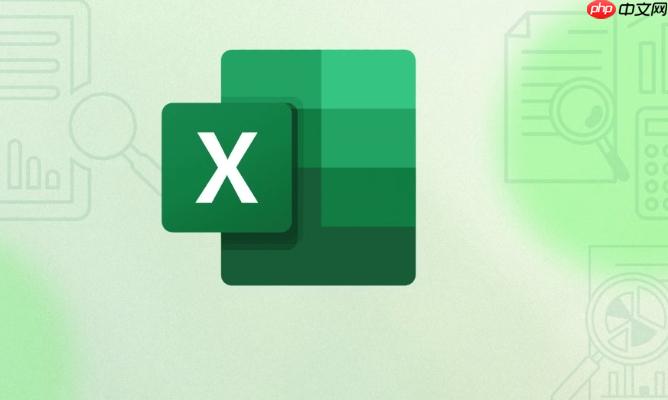
这几乎是每个用过的人都抱怨过的问题。在我看来,主要原因有几个方面:Word和Excel的渲染逻辑不同,Word的页面宽度限制,以及Excel里的一些“花哨”设置(比如合并单元格、特殊的边框和字体)。Word在接收这些信息时,会尝试“翻译”,但翻译出来往往就走样了。
我的经验是,如果遇到变形,先检查Excel表格本身有没有太多复杂的合并单元格。合并单元格是格式混乱的罪魁祸首之一,Word在处理它们时经常会不知所措。其次,尝试“选择性粘贴”为“图片”或“Microsoft Excel 工作表对象”,这两种方式能最大程度保留原貌,因为它们不是让Word去“理解”Excel的表格结构,而是直接以图像或内嵌程序的方式呈现。如果非要粘贴成Word表格,那可能需要在Word里手动调整列宽,或者在Excel里就提前把列宽设置得更合理些,避免过宽的列超出Word页面边界。有时,在Excel里把表格区域的边框样式统一一下,也能减少粘贴后的“惊喜”。

这个功能简直是报告撰写者的福音。我记得有一次,我做了一个季度报告,Excel数据每周都在变,如果每次都手动复制粘贴,那工作量简直噩梦。这时候,利用“链接”功能就能很好地解决这个问题。
操作很简单:复制Excel区域后,在Word里选择“选择性粘贴”,然后勾选“粘贴链接”,再选择“Microsoft Excel 工作表对象”或“保留源格式”都可以。这样,当你的原始Excel文件数据发生变化时,Word文档里的表格也会同步更新。你可以在Word里右键点击表格,选择“更新链接”来手动刷新,或者在打开文档时,Word也会询问你是否更新链接。这大大提高了工作效率,尤其是当你需要频繁更新数据报告时。但要记住,一旦原始Excel文件被移动、重命名或删除,链接就会失效,Word文档中的表格就无法再更新了。所以,保持原始文件的位置稳定非常重要。

这两种方式都是为了解决“变形”问题,但它们的哲学完全不同,选择哪个取决于你的具体需求。
粘贴为图片:它就是一张照片,或者说一个静态的图像。优点是绝对不会变形,显示效果清晰(只要原始分辨率够高),而且文件大小相对较小,便于分享。一旦粘贴,它就失去了Excel的“灵魂”,数据成了死数据,不能编辑,也不能复制文本。我一般在最终报告、演示文稿或者需要截图展示某个数据趋势时用它,目的只是为了展示,不涉及后续修改。
粘贴为Microsoft Excel 工作表对象:这个更像是把一个“活的Excel”搬进了Word。双击它,Word会瞬间变成一个简化的Excel界面,你可以在里面直接编辑数据、修改公式、调整格式,所有Excel的功能几乎都能用。它的好处是保留了Excel的全部交互性,非常适合需要在Word里对表格数据进行二次编辑或分析的场景。但缺点也很明显:文件会变大,而且如果接收方没有Excel,或者版本不兼容,可能会出现问题。我通常在内部文档、需要频繁修改数据,或者希望读者能直接在Word里操作数据时选择它。
我的建议是,如果只是为了展示,选图片;如果需要交互和编辑,选对象。根据你的具体需求来定,没有绝对的好坏,只有最适合的方案。
以上就是怎么复制Excel表格到Word_Excel表格粘贴到Word教程的详细内容,更多请关注php中文网其它相关文章!

每个人都需要一台速度更快、更稳定的 PC。随着时间的推移,垃圾文件、旧注册表数据和不必要的后台进程会占用资源并降低性能。幸运的是,许多工具可以让 Windows 保持平稳运行。

Copyright 2014-2025 https://www.php.cn/ All Rights Reserved | php.cn | 湘ICP备2023035733号